笔记本进不了系统怎么办win7
- 分类:Win7 教程 回答于: 2023年01月23日 15:35:03
工具/原料:
系统版本:win7
品牌型号:华硕无畏Pro15
方法/步骤:
方法一:电脑修复模式
首先重启电脑,在重启电脑的时候狂按F8键进入系统安全模式。如果是笔记本电脑没有重启键,那么就长按电源键强制关机,然后再重新开机。
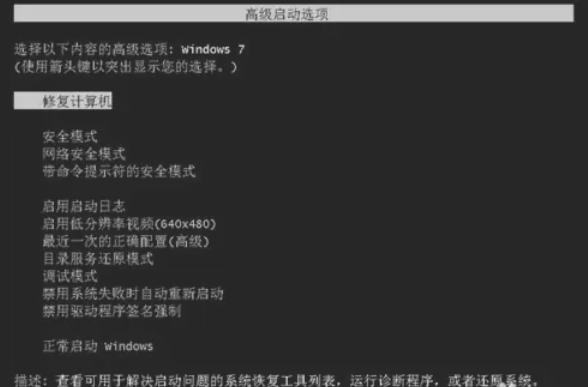
选择的是“修复计算机”,选择后进入的是系统恢复选项界面,大家点击下一步继续。
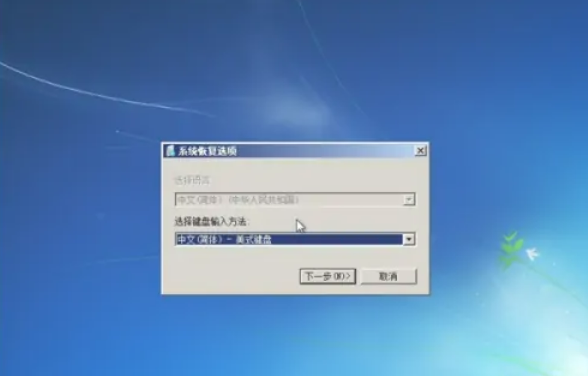
此时会弹出一个用户登录界面,如果你的win7系统需要密码,那么此时是需要输入密码的。
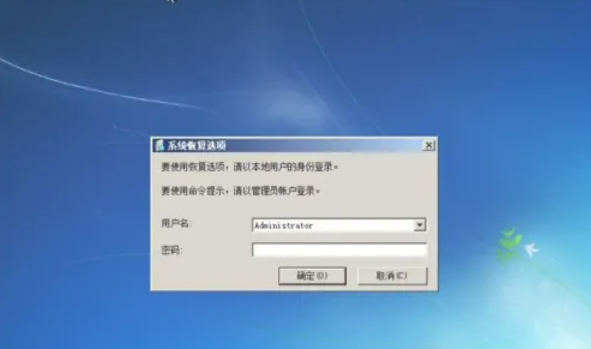
输入确定后将会进入的是系统恢复选项,在这个界面我们可以看到“启动修复”选项,这就是我们现在需要的。如果你有其他需要,也可进行其他选项的操作。
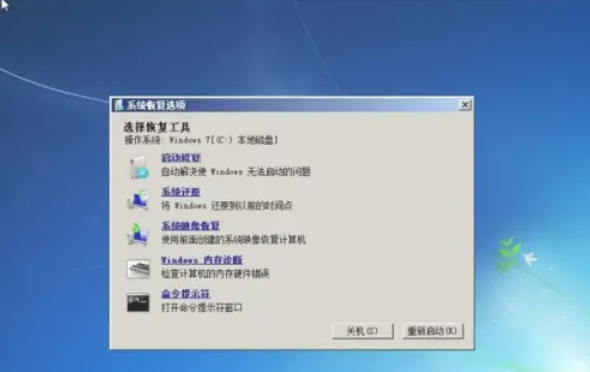
选择“启动修复”,那么win7系统就会自动修复遇到大家遇到的win电脑开机进不了系统问题。
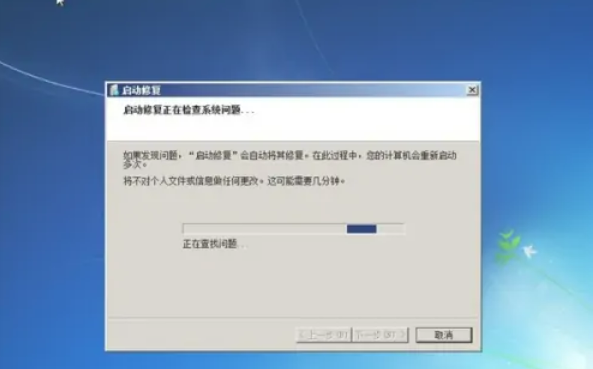
方法二:安全模式
如果上边的方法无法解决问题我们可以启用安全模式来解决,在开机的过程中按下F8进入安全模式,对电脑进行排查问题。
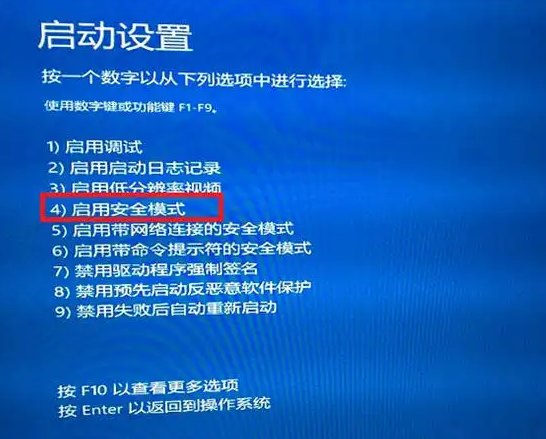
总结:以上就是小编今天给大家分享笔记本进不了系统解决办法,希望可以对需要的人有帮助哦!
 有用
26
有用
26


 小白系统
小白系统


 1000
1000 1000
1000 1000
1000 1000
1000 1000
1000 1000
1000 1000
1000 1000
1000 1000
1000 1000
1000猜您喜欢
- 教你win7 64位旗舰版安装教程..2019/02/12
- 重装系统win7要多少钱免费2022/11/21
- 不兼容的应用程序,小编教你程序不兼容..2018/09/03
- 如何用硬盘装系统win7,小编教你如何镜..2017/11/18
- 笔记本怎么重装系统win7?2022/08/08
- 戴尔电脑安装win7系统怎么安装..2022/12/02
相关推荐
- 笔记本安装win7系统的详细教程..2021/04/24
- 笔记本电脑重装系统步骤-win7系统重装..2022/01/06
- 文本文档打不开,小编教你Word文本文档..2018/09/03
- 暴风win7激活工具安装方法图解..2017/08/14
- PSD文件,小编教你PSD文件用什么打开..2018/05/28
- win7没有无线网络连接怎么办的解决方..2021/09/29

















